Excel2010官方基础教程:简单的公式
在 Excel 中,可以使用单元格的内容创建公式并将结果显示在另一个单元格中。
现在让我们创建一个公式,计算每种类型的费用的总金额,从而创建个人帐簿。
创建表
让我们首先创建一个表,以在其中放入公式。
1.键入与个人帐簿中的标题相同的标题,例如“餐费”和“招待费”。

2.从在其中输入标题的行开始,通过从“插入”菜单选择“表”来创建一个表。

3.将用于显示总金额的单元格的格式设置为“货币”。 此下拉菜单位于“开始”选项卡上的“数字”选项板中。
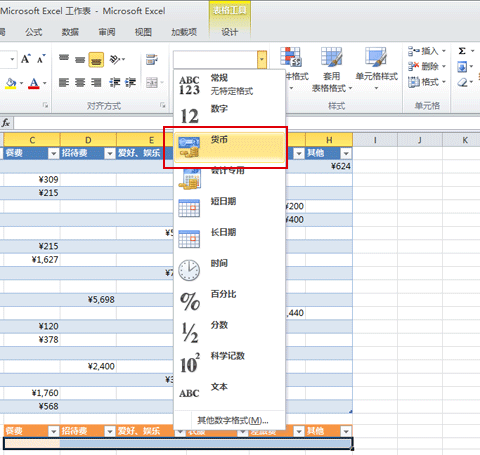
尝试简单的公式
现在让我们插入一个自动计算每种费用总计的公式。
在本例中,按类型汇总每天在个人帐簿中输入的费用,并显示结果。
1.选择要在其中插入公式的单元格。
单击“餐费”单元格。

2.单击“公式”选项卡上“函数库”中的“自动求和”。
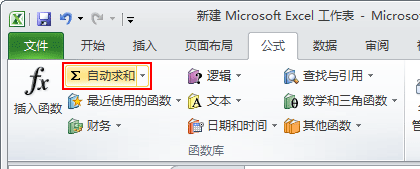
3.公式将显示在“餐费”单元格中。
将自动识别计算区域。 在本例中,会识别“餐费”列旁边的两个连续列。
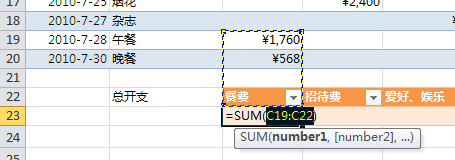
提示:什么是 SUM?
Excel 中提供的“函数”可充分利用单元格中输入的值。 包含的函数可用于插入公式,求出选定区域的最大值或平均值以及统计某个特定字符在选定区域中的出现次数。
“SUM”是用于计算选定区域中数值的总和的函数。
4.在原始表中拖动以选择“餐费”。
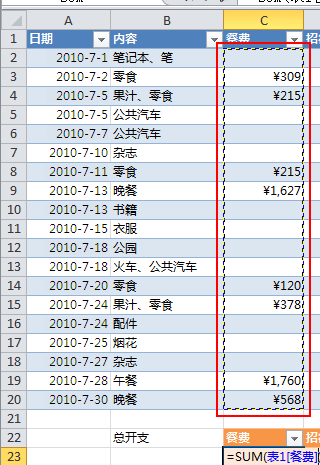
5.公式将显示在“餐费”单元格中。
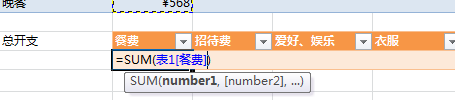
6.按 Enter 键。
将显示计算结果。
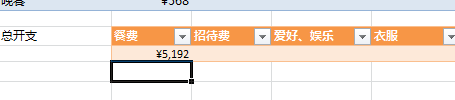
7.我们来使用“自动求和”以同样的方式为其他项目插入公式。

提示:可以直接输入公式
可以在单元格中直接输入公式,而不使用其中任何一个准备好的“函数”。
在 Excel 中,向单元格中输入公式有一定的规则。
公式始终以等号 (=) 开头。 等号后面的文本或数字被视为公式。
在等号后,可以键入单元格数字、数字或符号并创建公式。
来源:微软官网






















 3990
3990











 被折叠的 条评论
为什么被折叠?
被折叠的 条评论
为什么被折叠?








